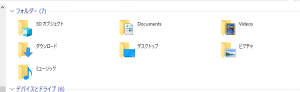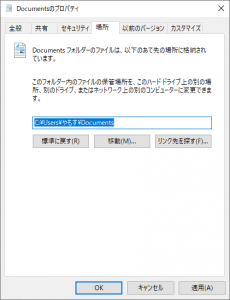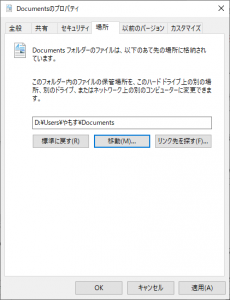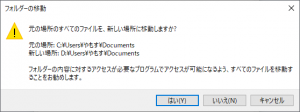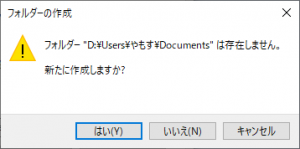Windows10 で ユーザフォルダを移動する
以前、Windows10のHDD拡張をやりました!
„Åì„ÅÆÊôÇ„Å´„ÄÅ„É°„ǧ„É≥„Éá„Ç£„Çπ„ÇØ„Åã„ÇâÂõûÂæ©„Éë„ɺ„ÉÜ„Ç£„Ç∑„Éß„É≥„ÇíÂâäÈô§„Åó„Ŷ„ÄÅ„Éá„Ç£„Çπ„Ç؉∏ÄÊú¨„Çí‰∏∏„ÄÖ„Ç∑„Çπ„ÉÜ„ÉÝ„Éâ„É©„ǧ„Éñ„Å´„Åó„Åæ„Åó„Åü
そして、最後にちょろっと記載したのですがw
『ユーザフォルダは別のディスクに移動している』について記載していきます
‚ñ݄ɶ„ɺ„Ç∂„Éï„Ç©„É´„ÉÄ
ユーザフォルダってのは、エクスプローラーでPCを開いたときに表示されるユーザ毎に用意される以下のフォルダのことです
- 3D オブジェクト
- Documents
- Videos
- ダウンロード
- „Éá„Çπ„ÇØ„Éà„ÉÉ„Éó
- „Éî„ÇØ„ÉÅ„É£
- ミュージック
„ɪÂÝ¥ÊâÄ
„Åì„Çå„Çâ„ÇíÂè≥„ÇØ„É™„ÉÉ„ÇØ„Åó„Ŷ„ÄÅ„Éó„É≠„Éë„ÉÜ„Ç£„Ƕ„Ç£„É≥„Éâ„Ƕ„ÇíÈñã„ÅфŶ˶ã„Çã„Å®„Äʼnªñ„ÅÆ„Éï„Ç©„É´„ÉÄ„ÅÆ„Éó„É≠„Éë„ÉÜ„Ç£„Å´„ÅØ„Å™„ÅÑ„ÄÅ„ÄåÂÝ¥ÊâÄ„Äç„Å®„ÅÑ„ÅÜ„Çø„Éñ„Åå„ÅÇ„Çä„Åæ„ÅôÔºÅ
„Åì„ÅÆ„ÄåÂÝ¥ÊâÄ„Äç„Å´„Äńɶ„ɺ„Ç∂„Éï„Ç©„É´„ÉÄ„ÅÆ„Éá„Ç£„Çπ„Ç؉∏ä„ÅÆ„Éë„Çπ„ÅåË®ò˺â„Åï„Çå„Ŷ„ÅÑ„Åæ„Åô
・移動
プロパティウィンドウに「移動」ボタンがありますので、これをクリックして、移動先のフォルダを選択します
・すべてのファイルを移動
ÁߪÂãïÂÝ¥ÊâÄ„Ååʱ∫„Åæ„Å£„Åü„Çâ„ÄÅ„ÄåOK„Äç„ÇÇ„Åó„Åè„ÅØ„ÄåÈÅ©ÁÄç„Éú„Çø„É≥„Çí„ÇØ„É™„ÉÉ„ÇØ„Åô„Çã„Å®„Äʼnª•‰∏ã„ÅÆÁ¢∫Ë™çÁîªÈù¢„Åå„Åß„Åæ„Åô
„Éï„Ç©„É´„ÉÄ„Éë„Çπ„ÇíÁߪÂãï„Å´„Çà„Å£„ŶÂàá„ÇäÊõø„Åà„Çã„ÅÝ„Åë„Åß„ÅØ„Å™„Åè„ÄÅÁߪÂãïÂü∫„Å´„ÅÇ„ÇãÊó¢Â≠ò„ÅÆ„Éï„Ç°„ǧ„É´„ÇÑ„Éï„Ç©„É´„ÉÄ„ÇíÁߪÂãïÂÖà„Å´ÁߪÂãï„Åó„Ŷ„Åè„Çå„Åæ„ÅôÔºÅ
„Äå„ÅØ„ÅÑ„Äç„Çí„ÇØ„É™„ÉÉ„ÇØ„Åó„Ŷ„ÄÅÁߪÂãï„ÇíË°å„Å£„Ŷ„Åè„ÅÝ„Åï„ÅÑ
・移動先がない
ÁߪÂãïÂÖà„Çí„Éï„Ç©„É´„ÉÄÈÅ∏Êäû„Åõ„Åö„Å´„ÄÅÊâãÂÖ•Âäõ„ÅßË°å„Å£„ÅüÂÝ¥Âêà„Å´„ÅØ„ÄÅÂ≠òÂú®„Åó„Å™„ÅÑ„Éï„Ç©„É´„ÉÄ„ÇíÈÅ∏Êäû„Åó„Ŷ„Åó„Åæ„ÅÜÂÝ¥Âêà„Åå„ÅÇ„Çä„Åæ„Åô„Åå„ÄÅ„Åì„ÅÆÊôÇ„Å؉ª•‰∏ã„ÅÆÁ¢∫Ë™ç„É°„ÉɄǪ„ɺ„Ç∏„ÅåË°®Á§∫„Åï„Çå„Åæ„Åô
‚ñÝÁߪÂãïÂÆå‰∫Ü
既存ファイルが大量にあると、移動に時間はかかりますけど、確実に全部のファイルを移動してくれるので、気長に待ちましょう!
後は、残りのユーザフォルダも同じ方法で、移動させてしまいましょう!
„Åì„Çå„Åß„Ç∑„Çπ„ÉÜ„ÉÝ„Éâ„É©„ǧ„Éñ„ÅÆC„Éâ„É©„ǧ„Éñ„ÅØ„ÄÅÂÆπÈáè„ÇíÁ¢∫‰øù„Åß„Åç„Åæ„ÅôÔºÅ
„Åß„ÅØ„Åß„ÅØ